ターミナルサーバのメニューオプションを使用したTty回線でのSSHの設定
ダウンロード オプション
偏向のない言語
この製品のドキュメントセットは、偏向のない言語を使用するように配慮されています。このドキュメントセットでの偏向のない言語とは、年齢、障害、性別、人種的アイデンティティ、民族的アイデンティティ、性的指向、社会経済的地位、およびインターセクショナリティに基づく差別を意味しない言語として定義されています。製品ソフトウェアのユーザインターフェイスにハードコードされている言語、RFP のドキュメントに基づいて使用されている言語、または参照されているサードパーティ製品で使用されている言語によりドキュメントに例外が存在する場合があります。シスコのインクルーシブ ランゲージの取り組みの詳細は、こちらをご覧ください。
翻訳について
シスコは世界中のユーザにそれぞれの言語でサポート コンテンツを提供するために、機械と人による翻訳を組み合わせて、本ドキュメントを翻訳しています。ただし、最高度の機械翻訳であっても、専門家による翻訳のような正確性は確保されません。シスコは、これら翻訳の正確性について法的責任を負いません。原典である英語版(リンクからアクセス可能)もあわせて参照することを推奨します。
概要
このドキュメントでは、メニューオプションを使用して端末回線アクセスにセキュアシェル(SSH)を使用して、Ciscoルータをターミナルサーバとして設定する方法について説明します。
前提条件
要件
次の項目に関する知識があることが推奨されます。
- ターミナルサーバの使用と基本設定
- コンソールを接続する8進ケーブル
- リモートアクセス用SSH
使用するコンポーネント
このドキュメントの情報は、HWIC-16Aモジュールが接続されたCisco 2911ルータに基づいています。
このドキュメントの情報は、特定のラボ環境にあるデバイスに基づくものです。このドキュメントで使用するすべてのデバイスは、初期(デフォルト)設定の状態から起動しています。対象のネットワークが実稼働中である場合には、どのようなコマンドについても、その潜在的な影響について確実に理解しておく必要があります。
設定
ネットワーク図
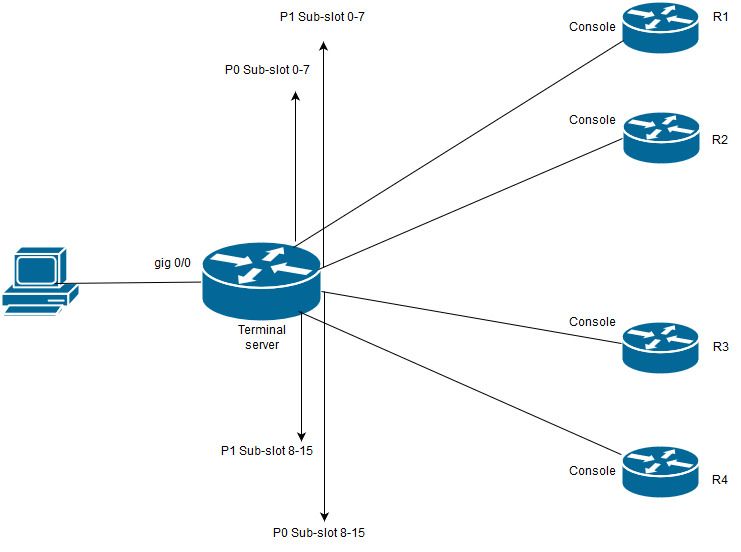
この図では、Cisco 2911にHWIC-16Aカードがスロット0に接続され、2つの8進ケーブルが合計4つのデバイスコンソール(それぞれ2つ)に接続されています。 8進ケーブル1(0-7)のポート0はR1に、ポート1はR2に、同じく8進ケーブル2からポート0はR3に、ポート1はR4に、テストPCはコンソールアクセス用にターミナルサーバに接続します。
ステップ1:ターミナルサーバとして使用するルータでSSHが有効になっていることを確認します。設定例では、認証にローカルデータベースが使用されています。RADIUSまたはTACACS認証方式も使用できます。
ルータにループバックインターフェイスを設定します。このインターフェイスは、後でvty回線へのリバースTelnet/SSHセッションを開くために使用できます。他の物理インターフェイスIPは、端末回線アクセスにも使用できます。スケーラビリティの目的には、ループバックを使用することを推奨します。
TS(config)#int lo 0
TS(config-if)#ip add 192.168.1.1 255.255.255.255
ステップ2:ターミナルtty回線を設定する前に、これらのポートマッピングがどのように動作するかを理解しておくことをお勧めします。tty回線の数は、次のコマンドを使用して確認できます。
TS#show line
Tty Line Typ Tx/Rx A Modem Roty AccO AccI Uses Noise Overruns Int
* 0 0 CTY - - - - - 4 0 0/0 -
1 1 AUX 9600/9600 - - - - - 0 0 0/0 -
2 2 TTY 9600/9600 - - - - - 0 0 0/0 -
0/0/0 3 TTY 9600/9600 - - - - - 18 249 0/0 -
0/0/1 4 TTY 9600/9600 - - - - - 6 257 1916/0 -
0/0/2 5 TTY 9600/9600 - - - - - 0 0 0/0 -
0/0/3 6 TTY 9600/9600 - - - - - 0 0 0/0 -
0/0/4 7 TTY 9600/9600 - - - - - 0 0 0/0 -
0/0/5 8 TTY 9600/9600 - - - - - 0 0 0/0 -
0/0/6 9 TTY 9600/9600 - - - - - 0 0 0/0 -
0/0/7 10 TTY 9600/9600 - - - - - 0 0 0/0 -
0/0/8 11 TTY 9600/9600 - - - - - 3 0 0/0 -
0/0/9 12 TTY 9600/9600 - - - - - 15 321 0/0 -
0/0/10 13 TTY 9600/9600 - - - - - 0 0 0/0 -
0/0/11 14 TTY 9600/9600 - - - - - 0 0 0/0 -
0/0/12 15 TTY 9600/9600 - - - - - 0 0 0/0 -
0/0/13 16 TTY 9600/9600 - - - - - 0 0 0/0 -
0/0/14 17 TTY 9600/9600 - - - - - 0 0 0/0 -
0/0/15 18 TTY 9600/9600 - - - - - 0 0 0/0 -
388 388 VTY - - - - - 50 0 0/0 -
389 389 VTY - - - - - 3 0 0/0 -
390 390 VTY - - - - - 0 0 0/0 -
Tty Line Typ Tx/Rx A Modem Roty AccO AccI Uses Noise Overruns Int
391 391 VTY - - - - - 0 0 0/0 -
392 392 VTY - - - - - 0 0 0/0 -
Line(s) not in async mode -or- with no hardware support:
19-387
HWIC-16Aカードを使用すると、16台のデバイスを接続できる0/0/0 ~ 0/0/15の16個のtty回線を提供できることが出力からわかります。
各8進ケーブルには8本のワイヤがあります。HWIC-16Aカードでは、2本の8進ケーブルを接続できます。番号スキーマは、8進ケーブルの各ワイヤとカードで確認できます。いくつかの簡単な図を見れば、理解しやすくなります。

ケーブルの詳細を見ると、P0、P2、....P7のパターンの番号が示され、トップポートのカードの番号は8 ~ 15で、下の番号は0 ~ 7です。上記の図から、R1の場合は、R2回線0/0/1、R3回線0/0/8、R4 0/0/9をとします。
ステップ3:SSHアクセスの場合、tty回線はtelnetと同じポートをリッスンしません。そのため、ロータリーグループを使用してポートを手動で定義する必要があります。
- ポートの範囲をリッスンし、それらをロータリーグループにマッピングするようにSSHを設定します。
TS(config)#ip ssh port 2001 rotary 1 127
このコマンドは、各ロータリーグループを順番にポートにマッピングします。たとえば、rotary 1はポート2001、rotary 2-2002、rotary 3-2003、......などにマッピングされます。
- ここで、tty回線の下にロータリーグループを定義します。設定する際には、ttyまたは回線番号(0/0/0や3など)を使用できます。設定する内容に関係なく、ttyとして表示されます。次に設定を示します。
line 0/0/0
login local
rotary 1
no exec
transport input ssh
line 0/0/1
login local
rotary 2
no exec
transport input ssh
line 0/0/8
login local
rotary 11
no exec
transport input ssh
line 0/0/9
login local
rotary 12
no exec
transport input ssh
この設定例では、rotary 1は0/0/0行で定義されており、rotary 1はポート2001にマッピングされています。したがって、回線はSSHポート2001をリッスンします。同様に、回線0/0/1はポート2002をリッスンします。
ステップ4:SSH用のvty回線を発信プロトコルとして設定します。回線へのリバース接続を開くため、vty回線から来るので、SSHを許可する必要があります。
TS(config)#line vty 0 4
TS(config-line)#transport output ssh
TS(config-line)#login local
ステップ5:使用されている認証基準に基づいてユーザ名が正しく設定されていることを確認します。この設定例では、ローカルユーザ名ciscoとパスワードcisco123を設定しています。
これで、デバイスにアクセスする準備ができました。複数の方法を使用して同じことを行うことができ、ここで全てがチェックされます。
ターミナルアプリケーションの使用
SSHクライアントソフトウェアを使用すると、端末回線のマッピングに基づいてポートを使用してSSH経由で接続できます。
ターミナルサーバからの直接アクセス
TS#ssh -l cisco -p 2012 192.168.1.1
Password:
Password OK
R4#
この例では、1.1.1.1はターミナルサーバのループバックアドレスです。ターミナルサーバに戻るには、Ctrl + Shift + 6を使用し、ボタンを放し、すぐにXを押す必要があります。
ターミナルサーバからのセッションは、show sessionsコマンドを使用して確認できます。
TS#show sessions
Conn Host Address Byte Idle Conn Name
* 192.168.1.1 192.168.1.1 0 2 192.168.1.1
*アクティブなセッションを示し、クリアするには、clear line <line number;この場合は12>またはdisconnect <conn number next *>です。
TS#disconnect 1
Closing connection to 192.168.1.1 [confirm]
メニューオプションを使用してデバイスにアクセスする:
これは、デバイスにアクセスするための別の方法です。ターミナルサーバにログインすると、一連のオプションが提供され、デバイスへのアクセスが容易になります。
注:簡単にアクセスできるように、IPをホスト名にバインドして、IPの代わりに名前を使用できます。この設定はオプションです。
ステップ1:ターミナルサーバのIPアドレスを名前にバインドします。
ip host R 192.168.1.1
ステップ2:メニューオプションには、ユーザ入力に基づいて一連のコマンドを使用するオプションがあります。
- メニューのバナーまたはタイトルを設定します。
TS(config)#menu nodes title $
Enter TEXT message. End with the character '$'.
==================================================
Welcome to my access server.
==================================================
$
ステップ3:メニューからオプションを選択するインターフェイスを提供します。
TS(config)#menu cisco prompt $
Enter TEXT message. End with the character '$'.
enter your selection here :
$
ステップ4:デバイスコンソールに接続するには、グローバルコンフィギュレーションモードで次のオプションを使用します。
menu nodes text 1 1800 P1/0
menu nodes command 1 ssh -l cisco -p 2001 R
menu nodes text 2 1800 P1/1
menu nodes command 2 ssh -l cisco -p 2002 R
menu nodes text 3 3825 P2/0
menu nodes command 3 ssh -l cisco -p 2011 R
menu nodes text 4 3850 P2/1
menu nodes command 4 ssh -l cisco -p 2012 R
ステップ5:このコマンドを使用して、選択後にユーザがEnterキーを押せるようにします。ユーザがオプションを選択すると、デフォルトで自動的に実行されます。
TS#(config)menu nodes line-mode
ステップ6:セッションを切断するには、これらのオプションを設定します。
menu nodes text d disconnect last session
menu nodes command d disconnect
menu nodes text d<no> clear session by number ie: d1
menu nodes command d1 disconnect 1
menu nodes command d2 disconnect 2
menu nodes command d3 disconnect 3
menu nodes command d4 disconnect 4
ステップ7:メニューから終了するようにオプションを設定します。
menu nodes text exit menu-exit
menu nodes command exit menu-exit
ステップ8:追加のオプションの一部は、メニューで設定することもできます。
menu nodes single-space
! single-space menu entries on display
menu nodes status-line
! Display user status at top of screen
menu nodes text q Quit terminal server session
menu nodes command q exit
menu nodes text s show all established sessions
menu nodes command s show sessions
menu nodes options s pause
! pause after command, before redrawing menu
ステップ9:メニューを適用するまで、メニューに変更は表示されません。そのため、ユーザがターミナルサーバへのリモートセッションを開くと、メニュープロンプトが表示されるように、vty回線に適用します。
TS(config)#line vty 0 4
TS(config-line)#autocommand menu nodes
注意:ターミナルサーバにリモートからアクセスし、メニューに何らかの変更を加える場合は、vty回線からautocommandを削除して変更することを推奨します。メニューから1行を削除すると、メニュー設定全体が削除され、メニューの下にバナーのみが設定されている場合は、ルータがメニューオプションに入ると、コンソールからターミナルサーバにアクセスしてvty回線からautocommandを削除しない限り中断できません。
メニューに対して行う必要がある変更は、何も削除せずにメニューコマンドを追加します。これにより、以前の設定が上書きされます。または、メニュー設定のバックアップを取り、変更を行います。次に、メニュー全体を削除し、変更した完全なメニュー設定を再度適用します。
確認
ここでは、設定が正常に機能しているかどうかを確認します。
コンソールからターミナルサーバにアクセスする場合は、次のようにメニューオプションに入力します。
TS#menu nodes
リモートアクセスの場合、接続はメニューオプションに直接表示されます。
login as: cisco
Using keyboard-interactive authentication.
Password:
Server "TS" Line 388 Terminal-type xterm
==================================================
Welcome to my access server.
==================================================
1 1800 P1/0
2 1800 P1/1
3 3825 P2/0
4 3850 P2/1
exit menu-exit
q Quit terminal server session
s show all established sessions
d disconnect last session
d<no> clear session by number ie: d1
enter your selection here :4
Password:
Password OK
R4>
Ctrl + Shift + 6キーを押し、Xを押してターミナルサーバに戻ります。
セッションの確認と切断:
==================================================
Welcome to my access server.
==================================================
1 1800 P1/0
2 1800 P1/1
3 3825 P2/0
4 3850 P2/1
exit menu-exit
q Quit terminal server session
s show all established sessions
d disconnect last session
d<no> clear session by number ie: d1
enter your selection here :s
Conn Host Address Byte Idle Conn Name
1 R 192.168.1.1 0 0 R
* 2 R 192.168.1.1 0 0
2つのセッションがあり、セッション2が現在アクティブであることがわかります。切断するには:
enter your selection here :d1
Closing connection to R [confirm]
Server "TS" Line 388 Terminal-type xterm
enter your selection here :d2
Closing connection to R [confirm]
Server "TS" Line 388 Terminal-type xterm
Exiting from menu options:
enter your selection here :exit
TS>
ターミナルサーバのCLIに戻ります。
注:この問題を解決するために接続する際にリモートホストによって接続が拒否される場合があり、メニューオプションまたはcli execモードからclear line <line number>コマンドを使用してデバイスへの接続を再試行してください。
トラブルシュート
現在、この設定に関する特定のトラブルシューティング情報はありません。
シスコ エンジニア提供
- Dibyajyoti PandaCisco TAC Engineer
シスコに問い合わせ
- サポート ケースをオープン

- (シスコ サービス契約が必要です。)
 フィードバック
フィードバック